石墨文档是一款轻量级的在线文档表格编辑软件,它支持多端操作、划词评论、多人在线协作、编辑历史查看等功能,满足用户编辑需求的同时,还可以有效提高办公效率,因此石墨文档软件成为了用户日常办公的必备软件,当用户在石墨文档软件中编辑文档文件时,想要为其创建副本来避免丢失的情况,用户应该怎么来操作实现呢,其实操作的过程是很简单的,用户直接在编辑页面上找到右上角处的三点图标,接着在弹出来的下拉选项卡中点击创建副本,随后设置好创建副本的位置即可解决问题,那么下面就和小编一起来看看石墨文档创建文档副本的方法教程吧,希望用户在看了小编的教程后,能够从中获取到有用的经验。

1.用户在电脑上打开石墨文档软件,并来到主页上点击创建按钮,弹出面板后选择文档选项

2.接着选择好文档模板后来到文档编辑页面上,用户按照需求来编辑内容

3.然后需要用户点击页面右上角处分享选项旁的三点图标,将会弹出下拉选项卡

4.在弹出来的下拉框中,用户选择其中的创建副本选项来进行设置即可

5.进入到选择创建位置窗口中,用户设置好保存路径后,按下创建副本按钮

6.这时回到编辑页面上,用户可以在上方看到弹出来的副本已保存到我的桌面的提示文字,用户直接按下立即打开即可查看

7.如图所示,在打开的文档副本中,用户就可以按需检查内容了

以上就是小编对用户提出问题整理出来的方法步骤,用户从中知道了大致的操作过程为创建文档——点击三点——创建副本——设置创建副本位置——确定这几步,方法简单易懂,因此感兴趣的用户可以跟着小编的教程操作试试看,一定可以从中获取到有用的经验。
 半导体制造设备交付等待
半导体制造设备交付等待 流光之城电视剧全集高清
流光之城电视剧全集高清 抖音app删除自己作品的方
抖音app删除自己作品的方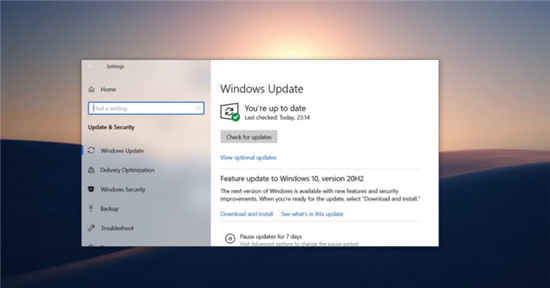 Windows 10 Build 19042.630现在可
Windows 10 Build 19042.630现在可 适用于Windows11的新媒体播
适用于Windows11的新媒体播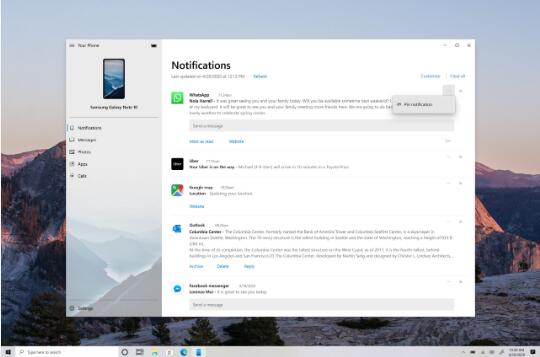 微软发布了Windows10 Inside
微软发布了Windows10 Inside IPv6协议栈脆弱性分析
IPv6协议栈脆弱性分析 密码安全,QQ安全,木马防范
密码安全,QQ安全,木马防范 骑马与砍杀战团秘籍代码
骑马与砍杀战团秘籍代码 艾尔登法环巨剑质变怎么
艾尔登法环巨剑质变怎么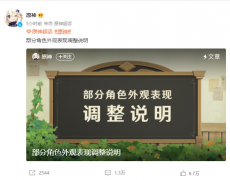 原神闲替衣装改动是怎么
原神闲替衣装改动是怎么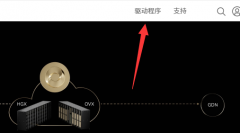 旌宇1650显卡驱动怎么下载
旌宇1650显卡驱动怎么下载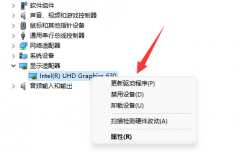 小影霸rx570显卡驱动感叹号
小影霸rx570显卡驱动感叹号 电脑怎么一键锁屏详细教
电脑怎么一键锁屏详细教 XP系统更改开始菜单图标大
XP系统更改开始菜单图标大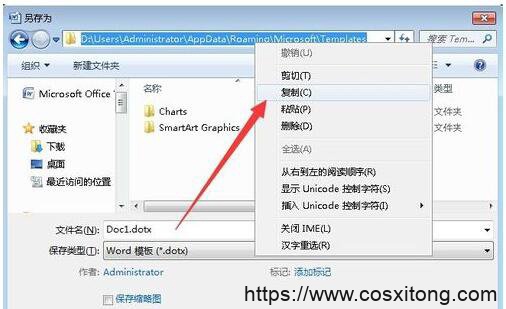 Win7下向程序发送命令时出
Win7下向程序发送命令时出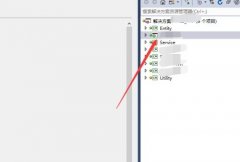 Visual Studio 2019如何设置I
Visual Studio 2019如何设置I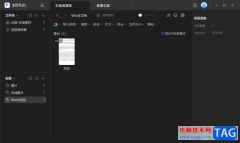 Billfish给导入的Word文档添
Billfish给导入的Word文档添 word文档使表格独占一页
word文档使表格独占一页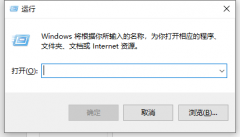 win10账户名称改不了解决方
win10账户名称改不了解决方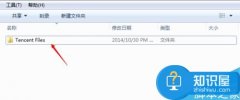 电脑中tencent files是什么文
电脑中tencent files是什么文 磊科NR236W路由器如何开启
磊科NR236W路由器如何开启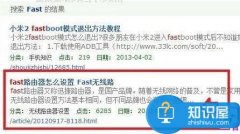 迅捷无线路由器怎么安装
迅捷无线路由器怎么安装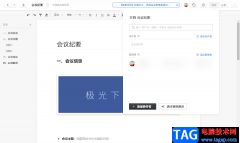
石墨文档时一款经典的文档编辑的软件,有的小伙伴在使用石墨文档的时候,发有的文档出现打不开的问题,不知道怎么办,遇到这种问题小伙伴也不要太担心,出现这种问题情况其实是非常常...
105701 次阅读

当我们需要通过蜜蜂剪辑软件创作视频的时候,有些时候需要给自己的视频添加一个好听的背景音乐,这是非常简单的一个操作,但是仍然有一些小伙伴不知道怎么添加背景音乐,其实我们可以...
25123 次阅读

豹图CAD是一款看图软件,可以将cad图纸相关格式文件通过豹图CAD进行查看,你可以直接将本地中存放好的dwg或者是dxf文件导入到豹图CAD中进行查看,但是有些小伙伴第一次使用该软件的时候,却...
17258 次阅读
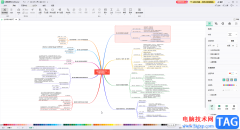
亿图脑图mindmaster是一款主要用于制作图示文件的软件,比如我们可以使用该软件制作思维导图,流程图,组织结构图等等。如果我们希望在亿图脑图mindmaster中删除两个内容中间的内容,保留其...
37480 次阅读
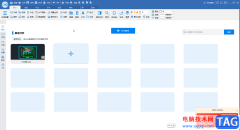
CAD迷你看图是一款非常受欢迎的办公软件,在其中我们不仅可以打开查看各种图纸,如果有需要我们还可以进行进行的绘图操作。有的小伙伴发现自己的CAD迷你看图打开图纸后,部分图形会丢失...
73797 次阅读
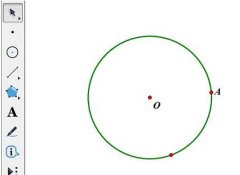
几何画板如何构造圆内接正七边形呢?当前很多新手伙伴表示还不熟悉,为此,下面小编就讲解了关于几何画板构造圆内接正七边形的操作流程,希望对你们有所帮助哦。...
222362 次阅读
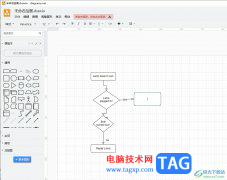
Draw.io是一款非常出色的流程图绘制工具,这款软件内置了丰富的绘图资源,包括形状、图标、连接器和模板等资源,很好的满足了用户的绘图需求,因此Draw.io软件吸引了不少的用户前来下载使...
21318 次阅读

photoshop简称为ps软件,是一款强大的图像处理软件,为用户带来了许多强大且实用的功能,让用户可以应用在平面设计、广告摄影、游戏设计和室内设计等场景中,只要是需要对图像进行处理的...
16728 次阅读

很多小伙伴之所以喜欢使用PotPlayer播放器,就是因为PotPlayer播放器中有许多实用个,并且支持我们对播放器进行各种个性化设置,使其更加符合自己的使用习惯。在使用PotPlayer的过程中,有的小...
19001 次阅读

很多小伙伴都喜欢使用钉钉来进行交流或是办公,因为钉钉中的功能十分的丰富,可以极大的提高我们的办公效率。在使用钉钉的过程中,当我们在文档页面中误删了重要的文档时,我们还可以...
116400 次阅读

手机的种类越来越丰富,给用户带来了许多的选择权,用户一般会从手机性价比、存储空间、硬件配置等方面来考量,其实有不少的用户会因为性价比来选择小米手机,这款手机以超高的性能和...
145776 次阅读
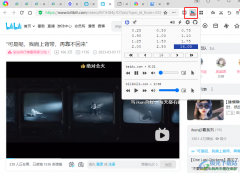
很多小伙伴想要倍速播放网页中的视频时都会选择使用GlobalSpeed插件,因为该插件的功能十分的强大,可以在任意网页中对视频设置倍速播放,且倍速选择从0.25到16倍,我们可以根据自己的需求...
21797 次阅读
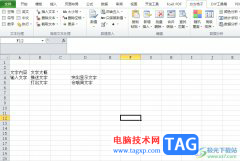
方方格子是一款大型的excel工具箱软件,它拥有着强大的功能,不仅支持文本处理、批量录入、删除工具等功能,还支持对工具箱的DIY,在一定程度上增强了excel软件的功能,所以用户在编辑表...
20107 次阅读
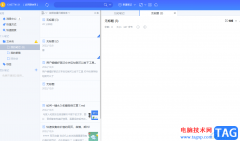
为知笔记作为一款工作笔记软件,给用户带来了许多特色功能,在满足用户各种编辑需求的同时,能够解决团队记录就和团队沟通需求,因此为知笔记很受用户的喜欢,当用户长期未使用这款软...
115883 次阅读
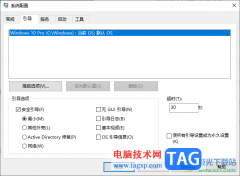
win10系统是非常重要的一款操作系统,大家可以通过这款系统操作操作一些软件程序或者是编辑文件等,其中在操作的过程中会遇到一些困难需要解决,比如有的小伙伴想要将安全模式进行解除...
11475 次阅读